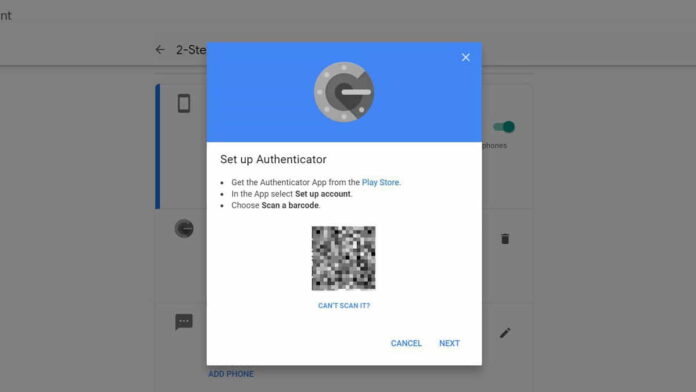Memindahkan Google Authenticator ke HP baru bisa Anda lakukan tanpa ribet. Upaya memindahkan Google Authenticator bisa Anda lakukan ke perangkat baru apabila HP hilang ataupun mengalami masalah lainnya. Selain mudah, tutorial HP ini juga beragam sehingga Anda tak perlu ragu untuk melakukannya.
Memindahkan Google Authenticator Ke HP Baru Dengan Mudah
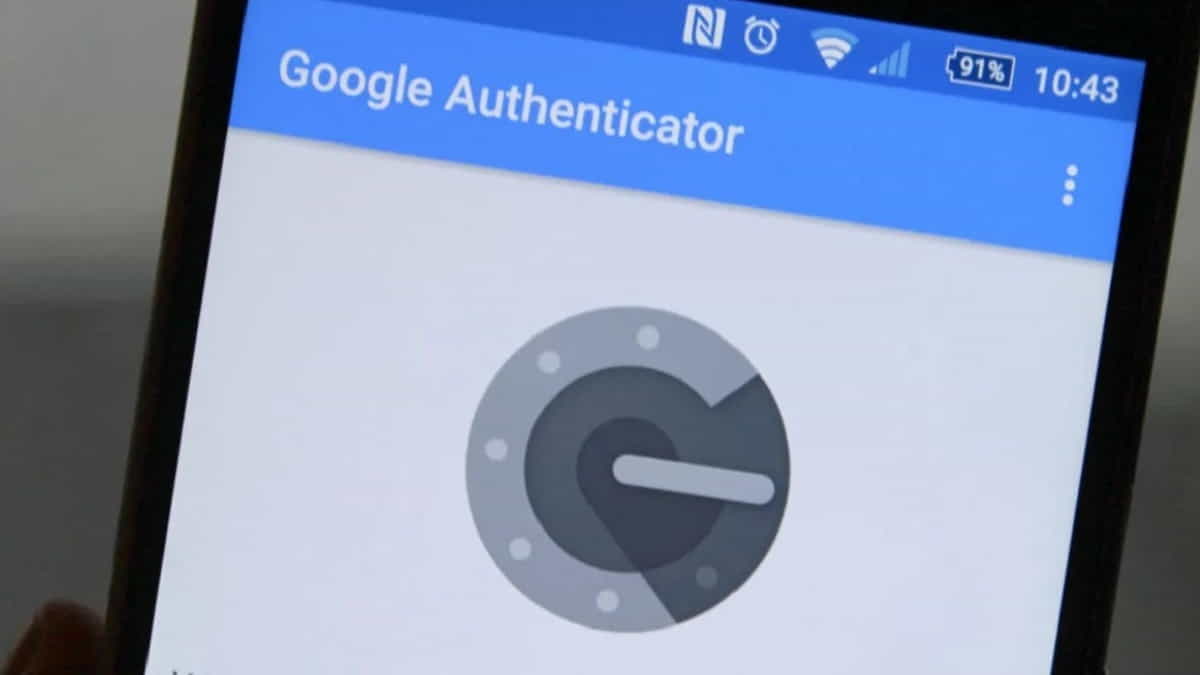
Pada dasarnya, Google Authenticator merupakan software yang berperan penting dalam autentikasi tambahan dari Google. Software atau aplikasi keamanan ini bisa melindungi akun Anda secara optimal tanpa biaya alias gratis.
Baca Juga: Transfer Chat WhatsApp iPhone ke Android, Bisa Melalui Email
Dengan memanfaatkan Google Authenticator, maka data Anda bisa aman dari serangan hacker maupun virus malware. Untuk memberikan kemudahan bagi pengguna, di dalam Google Authenticator terdapat fitur lengkap dan memadai.
Adapun salah satu fiturnya ialah melakukan transfer akun Google Authenticator. Akan tetapi, fitur ini hanya berlaku pada Google Authenticator versi terbaru.
Apabila Google Authenticator yang Anda miliki belum versi terbaru, lebih baik untuk update terlebih dahulu di Google Play Store maupun App Store. Setelah itu, Anda bisa ikuti tutorial memindahkan Google Authenticator ke HP baru di bawah ini.
- Pastikan Anda sudah memiliki software Google Authenticator di perangkat.
- Langkah selanjutnya, Anda bisa membuka aplikasinya dan langsung klik tiga tombol titik vertikal yang ada di sudut kanan atas layar.
- Kemudian Anda bisa memilih Transfer Accounts.
- Jika sudah, maka bisa klik Export Accounts di HP yang hendak Anda transfer.
- Berikutnya Anda bisa memasukkan password.
- Lanjutkan dengan memilih akun yang ingin Anda pindah datanya.
- Dari sini Anda bisa klik Next agar muncul kode QR.
- Jangan lupa untuk download Google Authenticator di perangkat HP yang bisa menerima data akunnya.
- Bukalah aplikasi tersebut dan klik tiga titik vertikal di halaman utamanya.
- Langkah berikutnya, Anda bisa memilih Import Existing Accounts.
- Pilih saja scan QR code. Anda bisa mulai pindah QR code yang ada di ponsel untuk transfer data.
Memindahkan Google Authenticator Lewat PC
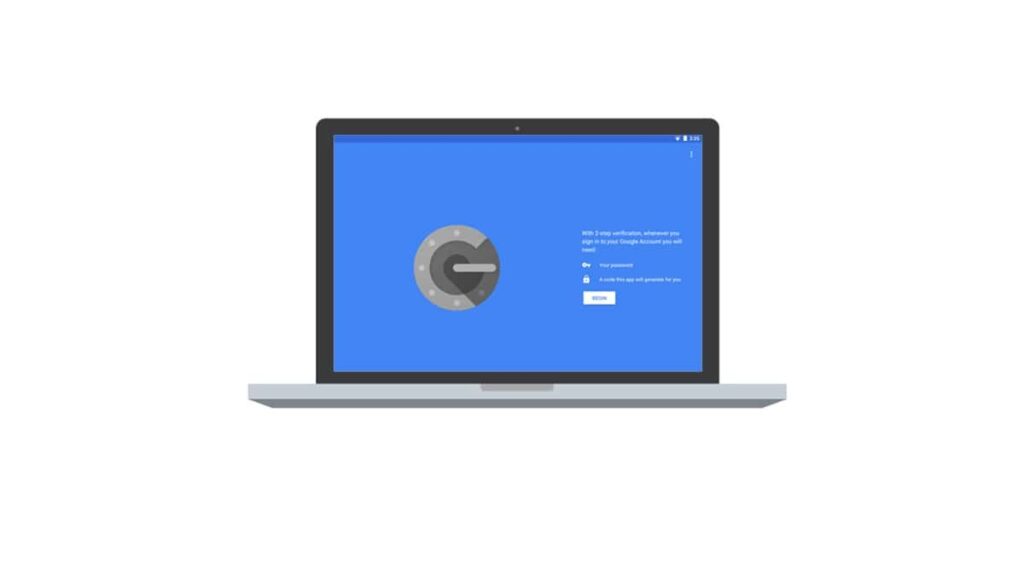
Selain memanfaatkan HP, Anda juga bisa memindahkan Google Authenticator lewat PC atau laptop. Untuk melakukannya, Anda bisa ikuti langkah-langkah berikut ini.
Baca Juga: Ubah Browser Utama iPhone Safari, Berikut Langkahnya
- Pertama-tama, Anda bisa download Google Authenticator dalam versi terbaru di ponsel.
- Setelah memiliki aplikasinya, Anda bisa buka web resmi Google 2 Step Verification di PC.
- Masuklah ke akun Google.
- Situs nantinya akan menunjukkan daftar ponsel yang tersambung dengan akun Google Anda. Klik Continue agar beralih ke tahap selanjutnya.
- Klik Set Up di laman berikutnya. Pada umumnya, opsi tersebut ada di bagian bawah Authenticator App.
- Saat ada pop-out yang muncul, Anda bisa memilih jenis ponselnya.
- Situs pun akan menunjukkan kode QR di layar PC.
- Anda tinggal pindai kode QR menggunakan HP dan klik Verify.
Manfaat dan Kelebihan Google Authenticator
Setelah tahu bagaimana memindahkan Google Authenticator ke HP baru, pastikan Anda memilikinya. Bahkan Anda harus mencadangkannya apabila sewaktu-waktu Google Authenticator HP hilang.
Bukan tanpa alasan. Nyatanya Google Authenticator memang menawarkan banyak manfaat. Adapun manfaat utamanya yaitu membantu pengguna dalam melakukan 2FA dengan smartphone.
Hal tersebut bisa pengguna lakukan dengan melewati proses pemindaian kode QR dari aplikasi di perangkat terpisah. Selain memiliki manfaat, Google Authenticator juga menyimpan banyak kelebihan.
Salah satu kelebihannya yaitu mudah digunakan. Aplikasi ini memang tak menyulitkan pengguna ketika ingin mengoperasikannya karena memiliki desain antarmuka intuitif.
Proses set up juga mudah sehingga pemula tak perlu ragu untuk menggunakannya. Untuk menggunakannya, pengguna hanya perlu membuka dan menambahkan akun.
Kelebihan lainnya dari Google Authenticator ialah terkesan praktis. Pengguna bisa memperoleh notifikasi secara instan untuk otentikasi akun.
Baca Juga: Cara Hapus Kontak Telegram di Berbagai Perangkat
Terasa semakin praktis karena Anda tak akan melihat adanya penundaan selama proses set up berlangsung. Anda juga bisa lebih cepat dalam memperoleh konfirmasi 2FA.
Dari uraian di atas, Anda bisa tahu bagaimana cara memindahkan Google Authenticator ke HP baru. Nyatanya proses pemindahan datanya juga bisa Anda lakukan dengan mudah melalui PC. Hilangkan keraguan Anda untuk mencoba tutorial di atas karena ternyata Google Authenticator menyimpan banyak manfaat dan kelebihan. (R10/HR-Online)